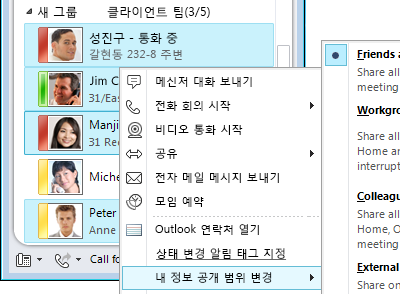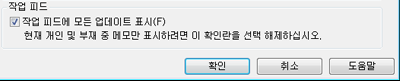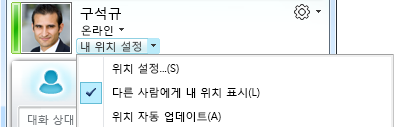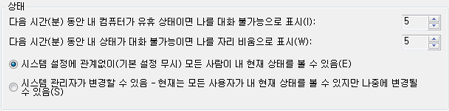Microsoft® Lync™ Online 통신 소프트웨어에서 내 정보 공개 범위를 사용하여 다른 사용자에게 사용자의 현재 상태 정보를 얼마나 보여줄 것인지 제어할 수 있습니다. 대화 상대에게는 정보 공개 범위 5가지 중 하나가 할당되며 각 정보 공개 범위에 따라 액세스할 수 있는 정보가 달라집니다. 예를 들어, 조직에서의 새 대화 상대를 추가했을 때 기본적으로 부여되는 관계인 동료에게는 외부 대화 상대보다 많은 정보가 표시되지만 친구 및 가족보다는 정보가 적게 표시됩니다. 이 항목에서는 각 정보 공개 범위의 사용자가 액세스할 수 있는 정보, 대화 상대에게 설정한 정보 공개 범위를 변경하는 방법 및 모든 사용자로부터 특정 세부 정보를 숨기는 방법에 대해 설명합니다.
수행할 작업
현재 상태 및 정보 공개 범위 이해
현재 상태 정보에는 상태(예: 대화 가능 또는 자리 비움), 현재 상태 표시기(예: 녹색, 노란색 또는 빨간색), 일정, 위치 및 개인 메모와 부재 중 메모가 포함됩니다. 다음 표에서는 지정한 정보 공개 범위에 사용할 수 있는 현재 상태 정보 특성을 보여 줍니다. 작업 그룹 정보 공개 범위에 속한 대화 상대가 중요합니다. 사용자 상태가 방해 금지로 설정된 경우 이 대화 상대만 사용자와 대화할 수 있습니다.
참고: 개선된 정보 공개 범위 모드에서는 버디가 아닌 사용자와 차단된 대화 상대가 표시 이름 및 전자 메일 주소만 볼 수 있습니다
.
|
현재 상태 정보 |
외부 대화 상대 |
동료 |
작업 그룹 |
친구 및 가족 |
|
현재 상태 |
• |
• |
• |
• |
|
표시 이름 |
• |
• |
• |
• |
|
전자 메일 주소 |
• |
• |
• |
• |
|
직함 * |
• |
• |
• |
• |
|
회사 전화 * |
• |
• |
• |
|
|
휴대폰 * |
• |
• |
||
|
집 전화 * |
• |
|||
|
기타 전화 |
• |
|||
|
회사 * |
• |
• |
• |
• |
|
사무실 * |
• |
• |
• |
• |
|
회사 주소 * |
• |
• |
• |
• |
|
SharePoint 사이트 * |
• |
• |
• |
• |
|
모임 위치 # |
• |
|||
|
모임 제목 # |
• |
|||
|
약속 있음/없음 |
• |
• |
• |
|
|
작업 시간 |
• |
• |
• |
|
|
위치 # |
• |
• |
• |
|
|
메모(부재 중 메모) |
• |
• |
• |
|
|
메모(개인 메모) |
• |
• |
• |
|
|
마지막 로그인 시간 |
• |
• |
• |
|
|
개인 사진 웹 주소 |
• |
• |
• |
• |
-
옆에 별표(*)가 표시된 현재 상태 정보 항목은 이러한 특성이 회사의 디렉터리 서비스에서 정의된 항목인 경우 정보 공개 범위에 관계없이 조직의 모든 대화 상대에게 표시됨을 나타냅니다. 또한 이러한 항목이 조직 네트워크에서 구성 및 인식되는 경우에는 조직 외부 대화 상대에게도 표시됩니다.
-
옆에 우물 정자 기호(#)가 표시된 현재 상태 정보 항목은 기본적으로 사용할 수 있습니다.
대화 상대의 정보 공개 범위 변경
대화 상대에게 설정한 정보 공개 범위를 변경하려면 다음을 수행합니다.
-
Lync Online을 열고 대화 상대 목록에서 대화 상대를 마우스 오른쪽 단추로 클릭하고 내 정보 공개 범위 변경을 가리킨 다음 대화 상대에게 지정할 새 정보 공개 범위를 클릭합니다.
기본적으로 대화 상대 목록에 대화 상대를 추가하면 회사 전화 번호에만 액세스할 수 있는 동료 정보 공개 범위가 할당됩니다. Lync 주 창에서 옵션 단추를 클릭하고 전화를 클릭한 다음 번호를 입력하여 다른 전화 번호 특히, 집 전화 번호 또는 휴대폰 번호를 게시한 경우 정보 공개 범위가 다음과 같이 설정되어 있는지 확인해야 합니다.
-
특정 번호에 액세스하도록 할 대화 상대에게 해당 번호가 표시되도록 설정했는지 여부
-
특정 번호에 액세스하지 못하도록 할 대화 상대에게 해당 번호가 표시되지 않도록 설정했는지 여부
작업 피드 숨기기
기본적으로 차단된 대화 상대 및 외부 대화 상대를 제외한 모든 사용자에게 개인 메모의 업데이트 내용이 작업 피드 목록에 표시됩니다. 다음을 수행하여 이러한 설정을 변경할 수 있습니다.
-
Lync 주 창에서 옵션 단추를 클릭합니다.
-
Lync - 옵션 대화 상자에서 개인을 클릭합니다.
-
오른쪽 창 맨 아래 근처에 있는 작업 피드에서 내 작업 피드 업데이트 모두 표시 확인란의 선택을 취소합니다. 이제 상태 변경 사항이 현재 상태에만 나타납니다(예: 다른 사용자의 대화 상대 목록).
위치 숨기기
기본적으로 Lync Online에서는 다른 장소에서 로그온하는 경우 사용자의 위치를 업데이트합니다. 다음을 수행하여 다른 사용자에게 이러한 정보를 숨길 수 있습니다.
-
Lync 주 창에서 자신의 이름 아래에 있는 위치 메뉴를 클릭합니다.
-
다른 사용자에게 내 위치 표시 확인란 선택을 취소합니다.
정보 공개 범위 모드 사용
기본적으로 차단된 대화 상대를 제외한 모든 사용자가 사용자의 현재 상태를 볼 수 있습니다. 추가 정보 공개 범위에 대해 다음을 수행할 수 있습니다.
-
Lync 주 창에서 옵션 단추를 클릭합니다.
-
Lync - 옵션 대화 상자에서 상태를 클릭하고 다음 중 하나를 수행합니다.
-
시스템 설정과 관계없이 모든 사용자가 내 현재 상태를 볼 수 있도록 설정(기본 설정 무시)을 클릭합니다.
-
현재 모든 사용자가 내 현재 상태를 볼 수 있지만 향후 변경 가능하다는 사실을 시스템 관리자가 확인하기 바람을 클릭합니다.
조직이 Lync Online에서 정보 공개 범위 모드를 사용하도록 설정했을 수 있습니다. 이 경우 다음과 같이 대화 상대 목록에 추가한 사용자에게만 현재 상태 정보를 표시하도록 제한할지 선택할 수 있습니다.
-
모든 사용자가 내 현재 상태를 볼 수 있도록 설정
-
대화 상대에 포함된 사용자만 내 현재 상태를 볼 수 있도록 설정
중요: 정보 공개 모드에서 Lync Online을 실행하는 경우 이전 버전의 Microsoft Communicator가 차단됩니다.